当前位置:系统粉 > 系统教程 > Win8系统教程 >
在win8电脑中卸载掉鲁大师,却无法删除“LuDaShi”文件该如何处理。 解决在win8电脑中卸载掉鲁大师,却无法删除“LuDaShi”文件问题的方法。
在win8电脑中卸载掉鲁大师,却无法删除“LuDaShi”文件该如何处理。 解决在win8电脑中卸载掉鲁大师,却无法删除“LuDaShi”文件问题的方法。
时间:2017-07-04 来源:互联网 浏览量:
今天给大家带来在win8电脑中卸载掉鲁大师,却无法删除“LuDaShi”文件该如何处理。,解决在win8电脑中卸载掉鲁大师,却无法删除“LuDaShi”文件问题的方法。,让您轻松解决问题。
应该所有的用户都是这样的吧,需要使用到的软件应用,咱们就安装在自己的电脑中,但是不需要使用到的软件应用,即便是已经安装过了,咱们也会将其卸载掉,不然的话,咱们不管有多大的内存空间,也是不够用的。而在卸载软件应用的时候,咱们也会手动的将其残留在电脑中的文件全部清理掉,不去浪费内存,但是最近,却有使用win8系统的用户发现,在自己的电脑中卸载掉鲁大师软件之后会残留一个“LuDaShi”文件,而这个文件却一直无法删除,关机重启都还是无法删除,这个问题我们要如何解决呢?
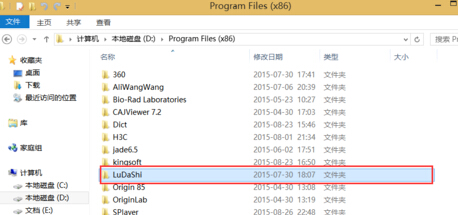
推荐系统:w764旗舰版系统下载
1.首先,咱们需要返回到win8系统的传统桌面位置,然后将鼠标移动到下方的任务栏窗口上,之后,咱们在任务栏窗口上找到一个空白处,然后点击鼠标右键,在打开的下滑菜单中,咱们点击选择属性选项。
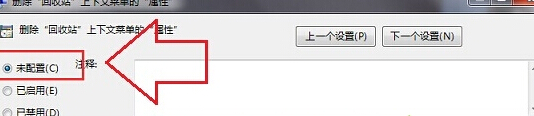
2.之后咱们就可以看到如下图中所示的属性窗口了,之后,咱们将界面切换到工具栏这一项中,然后在下方的列表中找到“LuDaShi”这一项,将其的勾选去掉,完成之后,咱们直接点击窗口下方的确定保存就可以了。
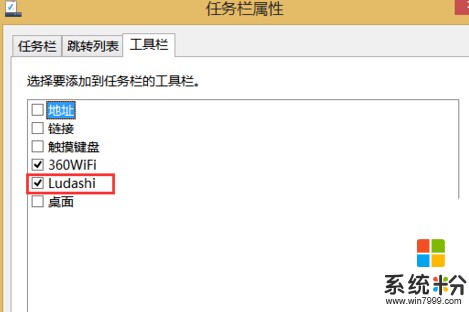
以上就是在win8电脑中卸载掉鲁大师,却无法删除“LuDaShi”文件该如何处理。,解决在win8电脑中卸载掉鲁大师,却无法删除“LuDaShi”文件问题的方法。教程,希望本文中能帮您解决问题。
我要分享:
上一篇:联想笔记本G400/联想G510怎么安装win7win8系统。 联想笔记本G400/联想G510安装win7win8系统的方法。
下一篇:怎么在win8电脑中禁用掉OneDrive云服务? 在win8电脑中禁用掉OneDrive云服务的方法。
相关教程
- ·win8该如何用鲁大师检测温度 win8系统如何通过鲁大师来查看电脑的温度呢
- ·怎样解决Win8打不开鲁大师查杀电脑病毒的问题? 解决Win8打不开鲁大师查杀电脑病毒的问题的方法?
- ·win8系统文件删除不掉怎么办,win8系统文件删除不掉的解决方法
- ·win8系统删除文件无权限该怎么解决 win8系统删除文件无权限该如何解决
- ·Win7双系统下怎样正确卸载Win8系统 从双系统中卸载删除Windows 8系统的方法
- ·Win8系统删除文件无权限如何利用命令删除 Win8系统删除文件无权限利用命令删除的方法
- ·win8系统无法打开IE浏览器怎么办|win8系统IE浏览器无法正常打开的处理方法
- ·win8系统如何截取弹出式菜单
- ·win8.1系统处理开机时闪一下才能进入桌面的方法
- ·Win8.1天气无法加载怎么办?
Win8系统教程推荐
- 1 找回win8纯净版系统语言栏的操作方法有哪些 如何找回win8纯净版系统语言栏的操作
- 2 Win8.1正式版怎样自动导出iPhone照片和视频 Win8.1正式版自动导出iPhone照片和视频的方法有哪些
- 3 win8电脑家庭组提示无法正常退出怎么解决? win8电脑家庭组提示无法正常退出怎么处理?
- 4win8系统宽带怎样设置自动联网? win8系统宽带设置自动联网的方法有哪些?
- 5ghost Win8怎样设置开机自动联网 ghost Win8设置开机自动联网的方法有哪些
- 6ghost win8系统语言栏不见如何找回 ghost win8系统语言栏不见找回的方法有哪些
- 7win8重命名输入法不能正常切换的解决办法有哪些 win8重命名输入法不能正常切换该如何解决
- 8Win8分屏显示功能使用的方法有哪些 Win8分屏显示功能如何使用
- 9怎样让win8电脑兼容之前的软件? 让win8电脑兼容之前的软件的方法有哪些?
- 10怎样解决ghost win8频繁重启的烦恼 解决ghost win8频繁重启的烦恼的方法
Win8系统热门教程
- 1 win8系统如何获取文件权限 win8系统手动获取文件权限 win8系统获取文件权限 win8系统手动获取文件权限的方法
- 2 wn8.1宽带错误623怎么解决?win8.1宽带无法连接怎么办
- 3 Thinkpad E450c WIN8 重装系统的详细步骤 Thinkpad E450c WIN8 重装系统的图文教程
- 4win8电脑的命令提示符窗口失效了怎么解决? win8电脑的命令提示符窗口失效了如何处理?
- 5Win8系统中提示U盘写保护的解决方法
- 6Win8旗舰版搜索网络提示“区域中找不到无线网络”怎么办 Win8旗舰版搜索网络提示“区域中找不到无线网络”怎么解决
- 7Win8必备 Windows Live登录帐号教程
- 8win8系统设置自动切换桌面壁纸的方法【图文教程】
- 9W8系统总无故重启怎么办,W8经常重启的解决方法
- 10win8电脑图片只显示图标不显示内容怎么解决 如何解决win8电脑图片只显示图标不显示内容
